To hemmeligheder i Alt + Tab-dialogen i Windows 10, som du måske ikke er klar over
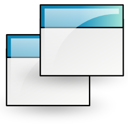
Jeg vil gerne dele to interessante tricks med dig relateret til den berømte Alt + Tab-dialog i Windows. Begge ændrer måden Alt-Tab fungerer på, så disse ekstra tweaks kan gøre Alt-Tab langt mere nyttigt for dig.
Det første trick, jeg gerne vil dele, er en hemmelig skjult måde at få Alt + Tab UI til at forblive på skærmen og ikke forsvinde, når du slipper Alt + Tab-tasterne på tastaturet. Det er meget enkelt - bare tryk Ctrl + Alt + Tab i stedet for Alt + Tab rækkefølge. Alt + Tab-dialogen forbliver synlig, og du vil være i stand til at navigere i den med piletasterne eller musen.
Det andet trick aktiverer muligheden for at vise den klassiske Windows 98-lignende Alt+Tab-dialog uden at bruge tredjepartssoftware eller justeringer i registreringsdatabasen. Sådan gør du:
- Tryk på venstre Alt-tast og fortsæt med at holde den nede.
- Tryk på og slip derefter det højre Alt-tast. Du må ikke holde nede højre alt-tast.
- Tryk på og holde det Tabulatortast. Du vil blive overrasket over at se dette:
Hvis du foretrækker den klassiske Alt + Tab-dialog og gerne vil aktivere den permanent, se venligst
Winaero Tweaker. Det har den passende mulighed:Applikationen understøtter også Windows 8 og Windows 7, der har den mange tweaks til Alt+Tab-brugergrænsefladen, såsom:
- størrelsen på thumbnails
- vandret afstand mellem miniaturebillederne
- lodret afstand mellem miniaturebillederne
- øverste, venstre, højre og nederste marginer af miniaturebilledet
Endelig, hvis du slet ikke kan lide Windows Alt+Tab UI, kan du erstatte det med VistaSwitcher:
Det er det.


